Diese Website wurde für die Verwendung mit ScanSnap Home 2.xx konzipiert.
Wenn Sie ScanSnap Home 3.0 oder höher verwenden, lesen Sie hier nach.
Der ScanSnap schaltet sich nicht ein
Wenn sich ScanSnap nicht einschaltet, überprüfen Sie Folgendes:
Ist das Netzkabel an ScanSnap angeschlossen und in eine Steckdose eingesteckt?
Schließen Sie das Netzkabel an ScanSnap an und stecken dessen Stecker in eine Steckdose.
Beachten Sie, dass das USB-Stromversorgungskabel nicht erforderlich ist, wenn das Netzkabel angeschlossen ist.
Blinkt die Akkuanzeige orange?
Die verbleibende Batterieleistung ist niedrig.
Verbinden Sie den ScanSnap über ein USB-Kabel mit dem Computer, um die Batterie zu laden.
Die verbleibende Batterieleistung kann im Fenster [Details] von ScanSnap Home überprüft werden.
Weitere Informationen finden Sie unter Prüfen der Informationen zum ScanSnap.
Ist das USB-Stromversorgungskabel an den Computer und den ScanSnap angeschlossen?
Führen Sie eine der folgenden Maßnahmen aus:
Beachten Sie, dass das USB-Bus Stromkabel nicht erforderlich ist, wenn das Netzkabel angeschlossen ist.
Schließen Sie das USB-Bus Stromkabel an den Computer und den ScanSnap an.
Wenn Sie ein USB-Hub verwenden, schließen Sie das USB-Bus Stromkabel direkt an den Computer an.
Trennen Sie das USB-Bus Stromkabel vom Computer und vom ScanSnap und schließen Sie es dann wieder an.
Warten Sie mindestens 5 Sekunden zwischen dem Aus- und Einstecken des Kabels.
Ist das USB-Kabel an den Computer und den ScanSnap angeschlossen?
Führen Sie eine der folgenden Maßnahmen aus:
Schließen Sie das USB-Kabel an den Computer und den ScanSnap an.
Wenn Sie einen USB-Hub verwendet haben, schließen Sie den ScanSnap direkt über ein USB-Kabel an den Computer an.
Trennen Sie das USB-Kabel vom Computer und vom ScanSnap und schließen Sie es dann wieder an.
Warten Sie mindestens 5 Sekunden zwischen dem Aus- und Einstecken des Kabels.
Ist der ADF-Papierschacht (Abdeckung) geöffnet?
Wenn der ADF-Papierschacht (Abdeckung) geschlossen ist, öffnen Sie ihn, um den ScanSnap einzuschalten.
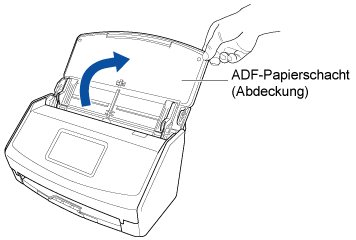
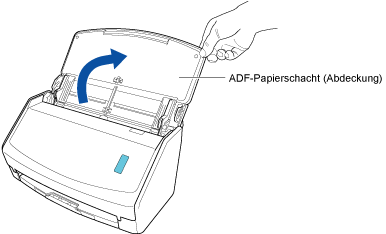
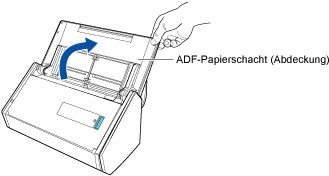
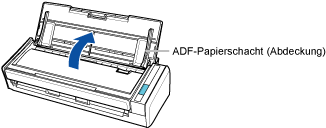
Ist die Einzugsführung geöffnet?
Wenn die Einzugsführung geschlossen ist, öffnen Sie die Einzugsführung, um den ScanSnap einzuschalten.
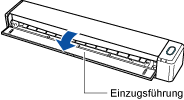
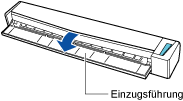
Haben Sie auf die Taste [Scan] oder [Stop] des ScanSnap gedrückt?
Drücken Sie die Taste [Scan] oder [Stop] am ScanSnap, um den ScanSnap einzuschalten.
Ist der ADF-Papierschacht (Abdeckung) vollständig geöffnet?
Öffnen Sie den ADF-Papierschacht (Abdeckung) vollständig, sodass die [Scan] Taste blau leuchtet.
Wenn der ADF-Papierschacht (Abdeckung) geöffnet ist, hebt sich die Erweiterung automatisch.
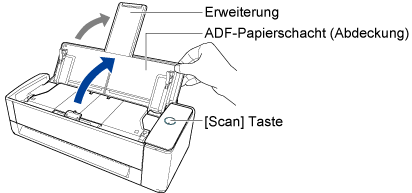
Haben Sie ScanSnap so eingerichtet, dass er sich einschaltet, wenn Sie ein Dokument in den manuellen Einzug einlegen?
Wenn der ScanSnap so eingestellt ist, dass er durch Einführen eines Dokuments in den manuellen Einzug eingeschaltet wird, wird der ScanSnap möglicherweise nicht eingeschaltet, wenn ein Dokument wie ein halb-transparentes Dokument (z. B. Pauspapier), ein dünnes Dokument oder ein transparentes Blatt eingeführt wird.
Sie haben folgende Möglichkeiten, den ScanSnap einzuschalten:
Öffnen des ADF-Papierschachts (Abdeckung)
Drücken der [Scan] Taste
Verwenden Sie das Netzteil und die Kabel, die im Lieferumfang des ScanSnap enthalten waren?
Verwenden Sie ausschließlich das Netzteil und die Kabel, die im Lieferumfang von ScanSnap enthalten sind.
Sind Netzteil und Netzkabel korrekt angeschlossen?
Stecken Sie das Netzkabel bis zum Anschlag in das Netzteil ein.
Wurde der Computer gerade erst gestartet bzw. aus dem Energiesparmodus geweckt?
Wenn der ADF-Papierschacht (Abdeckung) geöffnet ist und der ScanSnap und der Computer per USB-Kabel verbunden sind, wird der ScanSnap zusammen mit dem Computer ein- und ausgeschaltet.
Wenn die Einzugsführung geöffnet ist und der ScanSnap und der Computer per USB-Kabel verbunden sind, wird der ScanSnap zusammen mit dem Computer ein- und ausgeschaltet.
Wenn der Computer nicht vollständig hochgefahren ist oder sich im Energiesparmodus befindet, kann der ScanSnap dadurch ausgeschaltet werden.
Ist der ScanSnap eingeschaltet, wird er zusammen mit dem Computer ausgeschaltet.
Warten Sie, bis das Touchpanel des ScanSnap betriebsbereit ist.
Warten Sie, bis die Taste [Scan] am ScanSnap leuchtet.
Warten Sie, bis die Taste [Scan/Stop] am ScanSnap leuchtet.
Drücken Sie die Taste [Scan] oder [Stop] am ScanSnap, um den ScanSnap einzuschalten.
Ist die Temperatur des ScanSnap zu hoch oder niedrig?
Aus Sicherheitsgründen schaltet sich der ScanSnap eventuell nicht ein, wenn sich die Temperatur außerhalb des zulässigen Bereichs (5 bis 35 Grad C) befindet.
Schaltet Sie den ScanSnap ein, wenn sich die Temperatur innerhalb des zulässigen Bereichs (5 bis 35 Grad C) befindet.
Im ScanSnap ist möglicherweise ein Fehler aufgetreten
Trennen Sie alle Kabel vom ScanSnap, schließen Sie die Kabel nach 10 Minuten wieder an und überprüfen Sie, ob das Problem nun behoben ist.
Setzen Sie den ScanSnap zurück. Drücken Sie dazu mindestens 5 Sekunden lang gleichzeitig die Taste [Scan/Stopp] am ScanSnap und die Taste WPS an der Rückseite des ScanSnap. Überprüfen Sie anschließend, ob das Problem nun behoben ist.
Wenn das Problem weiterhin besteht, laden Sie den ScanSnap mindestens 3 Stunden lang auf und überprüfen Sie erneut, ob das Problem behoben ist.